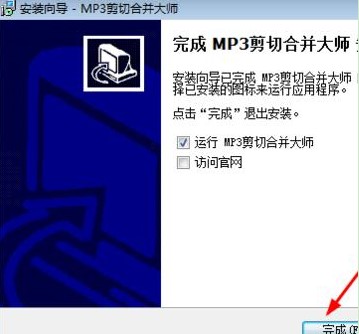使用MP3剪切合并大师进行mp3制作教程
想体验一把当音乐编辑大师是什么感受么?今天介绍的这一款软件说不定就能圆了你的白日梦!MP3剪切合并大师官方版是一款好用的音乐编辑工具,界面简洁,操作方便,支持无损切割的MP3剪切合并工具。有了MP3剪切合并大师,我们可以轻松编辑任何MP3音乐,铃声制作,音乐剪切合并,都不在话下。本站拥有MP3剪切合并大师的快速下载通道,喜欢的朋友们赶紧下载使用吧!
使用MP3剪切合并大师进行mp3制作教程:
1、用户首先在本站搜索下载MP3剪切合并大师的压缩安装包,然后将其解压到当前文件夹,就会得到一个exe文件格式的应用程序,用户点击即可启动安装向导,然后根据安装向导的提示镜进行安装即可,注意不要将本软件安装到C盘中。
2、用户下载安装完成后,我们点击桌面快捷方式,打开运行本软件,进入软件的主页面,如下图所示,进入工作台页面。
使用MP3剪切合并大师进行mp3制作教程图2
3、接下来就为大家演示如何使用本软件进行MP3制作,用户首先要做的就是点击页面左上角的MP3剪切按钮,然后点击页面右边的【添加】按钮。
使用MP3剪切合并大师进行mp3制作教程图3
4、用户点击添加按钮之后就会进入文件添加页面,我们在计算机中选择一首你想要编辑的音乐,格式需要时MP3格式的即可,鼠标选中,点击打开就可以添加到本软件中了。如下图所示:
使用MP3剪切合并大师进行mp3制作教程图4
5、下图箭头所指的地方,就是我们开始剪切的时间与结束剪切的时间,用户可以根据自己的需要进行自定义时间。
使用MP3剪切合并大师进行mp3制作教程图5
6、接下来我们就点击播放按钮,再点击如图所示标记的按钮,下图页面中黄色的部分就代表着需要被剪切的部分,等待音乐播放到我们预想差不多的位置的时候,我们点击结束按钮,屏幕右侧黄色区域也为舍弃掉的音乐部分,中间空白的区域即为我们选取后的区段。
使用MP3剪切合并大师进行mp3制作教程图6
7、用户请再次点击三角形状的“开始”按钮,如图箭头所示,在次试听一遍是否达到用户的预期要求,如需调整还可重新设定,如果满意则继续进行【开始】按钮,就可以将本次的结果保存。
相关下载
相关文章
相关软件
大家都在找